Hallo Leute! Wir mussten nicht lange auf Umfragen auf WhatsApp für Android warten. Die neue Umfragefunktion in WhatsApp erschien gestaffelt. Zunächst für Nutzer, die die App auf einem iPhone nutzen. Jetzt erscheinen die Umfragen endlich auch für Android-Geräte. Dadurch ist es nun möglich, direkt aus WhatsApp für Android eine Umfrage zu erstellen. Ohne auf externe Tools zurückgreifen zu müssen. Wie in einer vergangenen Ausgabe hatten wir Ihnen bereits über eine externe Methode zur Durchführung von Umfragen berichtet. Eine Methode ist nicht mehr erforderlich, da WhatsApp aktualisiert wurde, um diese neue Funktion nativ zu integrieren. In diesem Beitrag zeigen wir Ihnen, wie Sie die neue Umfragefunktion in WhatsApp für Android verwenden. Außerdem, wie diese neue Funktion auch funktioniert.
Umfragen auf WhatsApp für Android erstellen
WhatsApp hat jetzt damit begonnen, Umfragen auch auf Android zu ermöglichen. Aufmerksam, weil sie auch in normalen Chats verfügbar sind. Sie werden wissen, ob sie in Ihrem Konto aktiv sind, wenn Sie auf die Schaltfläche Datei anhängen klicken. Dann sehen Sie eine neue Zeile, in der Sie die neue Umfrage-Schaltfläche finden. Wenn Sie diese Schaltfläche immer noch nicht sehen, sollten Sie etwas Geduld haben. Es sollte nicht mehr lange dauern, bis es erscheint. Falls Sie sicher sein möchten, dass Sie die neue Funktion haben. Um die Wahrscheinlichkeit zu erhöhen, können Sie die neueste Beta-Version von WhatsApp installieren und versuchen, das Schließen zu erzwingen, den Cache zu leeren und/oder das Telefon neu zu starten. Mit dieser Version haben Sie die neuen Funktionen vor den meisten Benutzern.
Nachdem Sie auf die Schaltfläche geklickt haben, ist es an der Zeit, die Umfrage selbst zu erstellen. Dazu müssen Sie eine Frage hinzufügen und die verfügbaren Optionen hinzufügen. Sie können weitere hinzufügen, indem Sie in das Feld +Hinzufügen eingeben, sowie Optionen entfernen, indem Sie den gesamten Text löschen. Sie können die Optionen auch ändern, indem Sie die Schaltfläche mit den vier horizontalen Linien nach oben oder unten ziehen.

Dies ist der gesamte Vorgang zum Erstellen von Umfragen in WhatsApp:
Erster Schritt
—
Start a WhatsApp-Chat entweder Gruppen-oder Privat-Chat.
Starten Sie einen WhatsApp-Chat entweder Gruppen-oder Privat-Chat.
Zweiter Schritt
Dann tippen Sie auf die Schaltfläche „Büroklammer“ (die Schaltfläche zum Anhängen von Dateien).
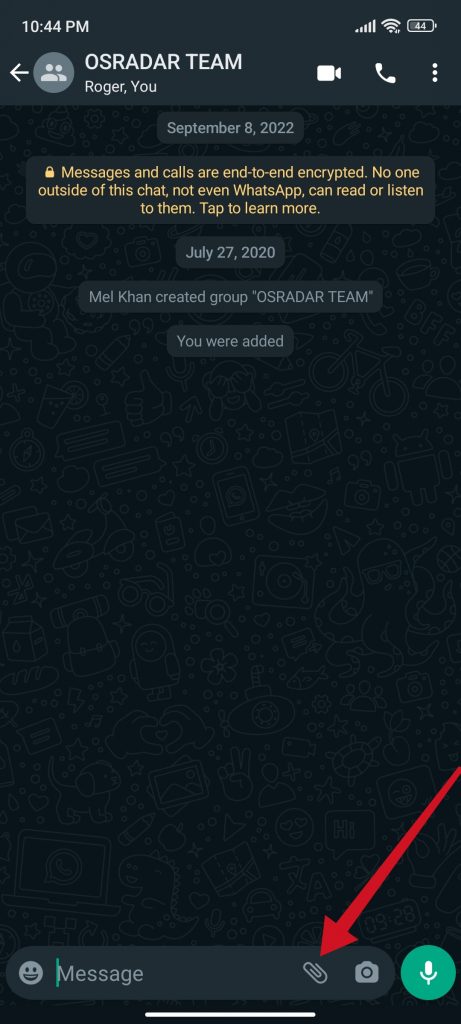 Tippen Sie dann auf die Schaltfläche „Büroklammer“ (die Schaltfläche zum Anhängen von Dateien).
Tippen Sie dann auf die Schaltfläche „Büroklammer“ (die Schaltfläche zum Anhängen von Dateien).
Dritter Schritt
Danach tippen Sie auf „Umfrage“.
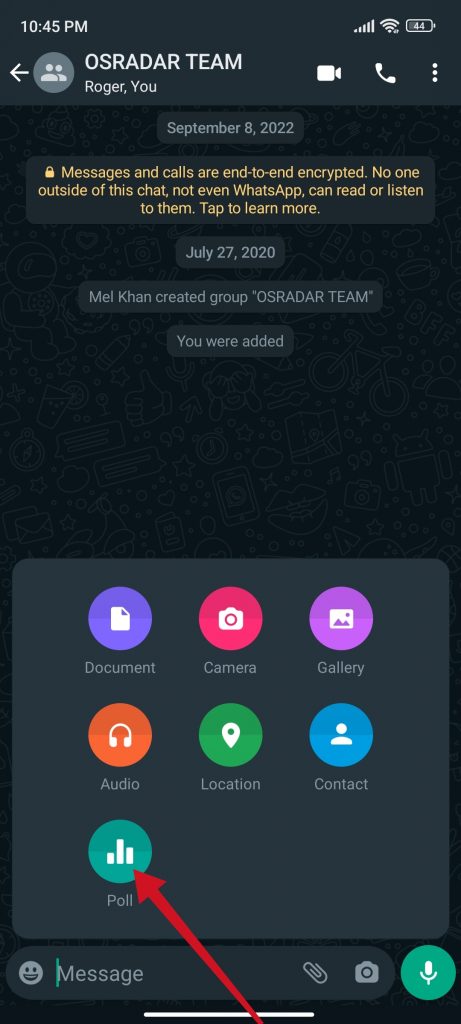 Tippen Sie danach auf „Umfrage“.
Tippen Sie danach auf „Umfrage“.
Vierter Schritt
Als nächstes geben Sie den Text der Frage ein und fügen die Optionen hinzu.
Geben Sie als Nächstes den Text der Frage ein und fügen Sie die Optionen hinzu.
Fünfter Schritt
Tippen Sie abschließend auf die Schaltfläche „Senden“, um die Umfrage an den Chat zu senden.
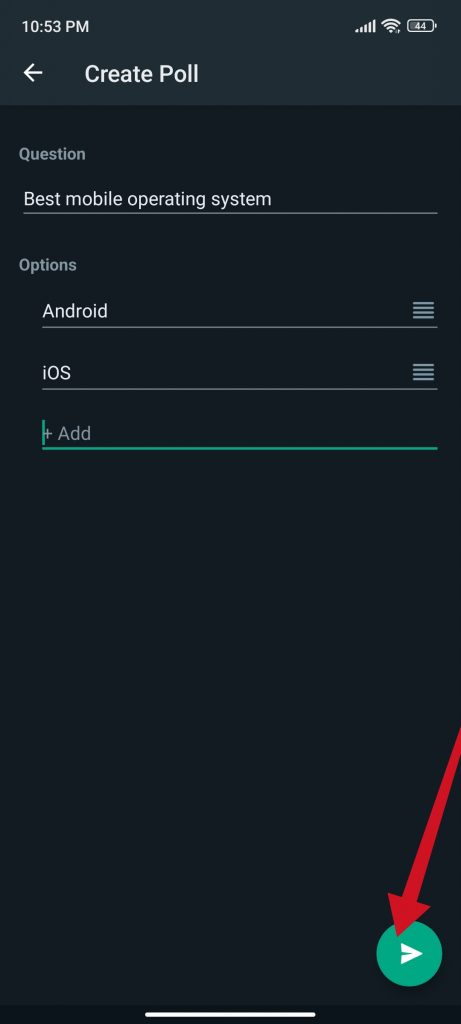 Tippen Sie abschließend auf die Schaltfläche „Senden“, um die Umfrage an den Chat zu senden.
Tippen Sie abschließend auf die Schaltfläche „Senden“, um die Umfrage an den Chat zu senden.
So sehen WhatsApp-Umfragen aus
WhatsApp-Umfragen werden direkt im Chat mit allen verfügbaren Optionen angezeigt. Jeder, der es sieht, kann seine Wahl hinzufügen. Sie sind nicht anonym, daher erscheint das Profilbild derjenigen, die abgestimmt haben, neben jeder Option. Durch Tippen auf Stimmen anzeigen kann im Detail eingesehen werden, wer was wann genau abgestimmt hat. Ein wichtiger Fakt ist, dass WhatsApp-Umfragen immer Mehrfachauswahlen zulassen. Es können also beliebig viele Optionen markiert werden. Sie sind in allen Versionen von WhatsApp sichtbar: auch in WhatsApp Web und WhatsApp Desktop.
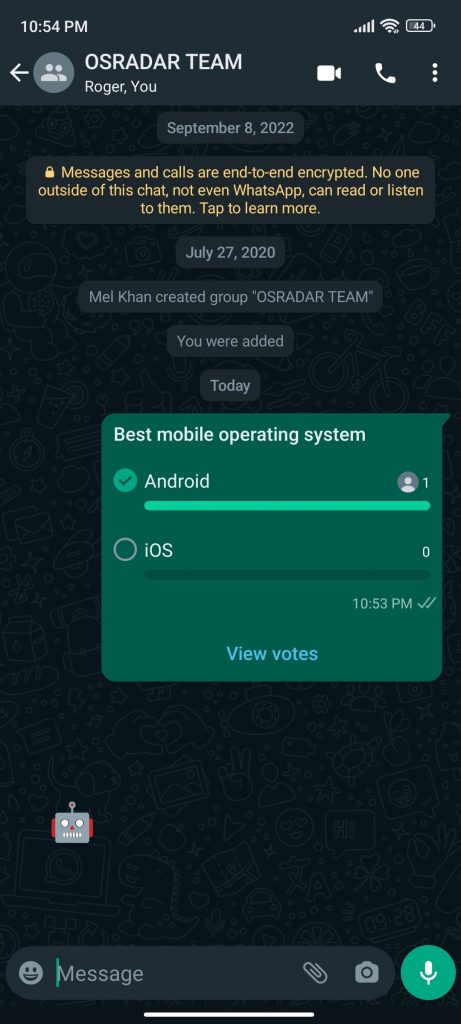 So verwenden Sie die neue Umfragefunktion auf WhatsApp für Android
So verwenden Sie die neue Umfragefunktion auf WhatsApp für Android
Fazit
Diese neue Art, Umfragen auf WhatsApp durchzuführen, ist bequemer und praktischer. Obwohl es im Moment eher auf eine informellere Nutzung ausgerichtet zu sein scheint. Zum Beispiel um Umfragen in einer Familie oder Freundesgruppe durchzuführen. Da es Mehrfachauswahlen zulässt und die Abstimmungen nicht anonym sind. Hoffentlich wird sich diese Funktion im Laufe der Zeit verbessern und es Ihnen ermöglichen, mehr Parameter der Umfrage zu ändern. Danke, dass Sie uns lesen. Tschüss!